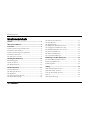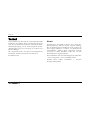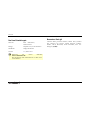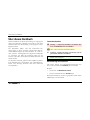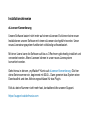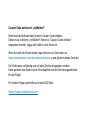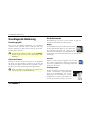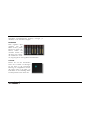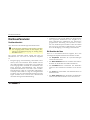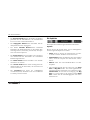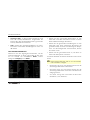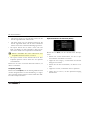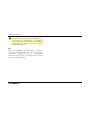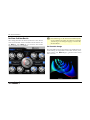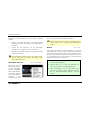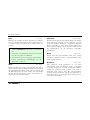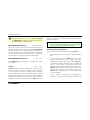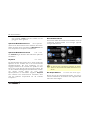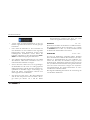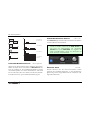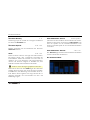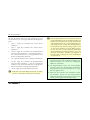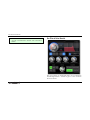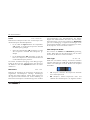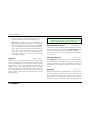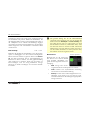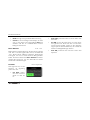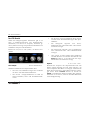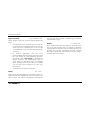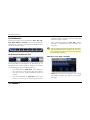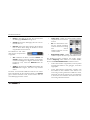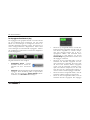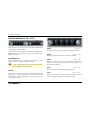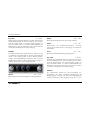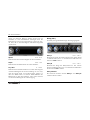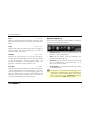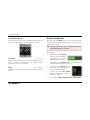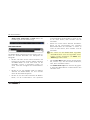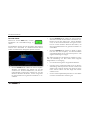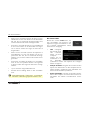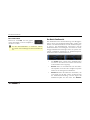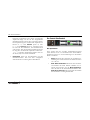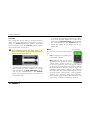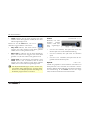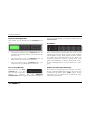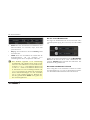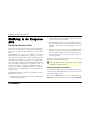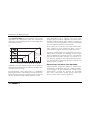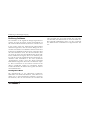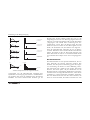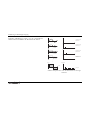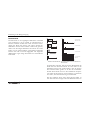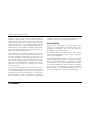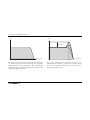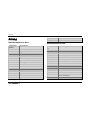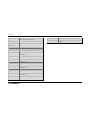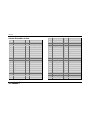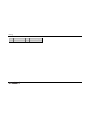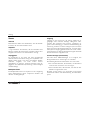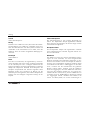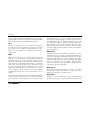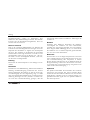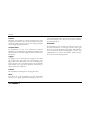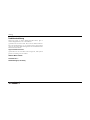Inhaltsverzeichnis
2 Nave Referenz Handbuch
Inha lts v e rz e ic h n is
Vorwort ................................................................................... 3!
Über dieses Handbuch .......................................................... 5!
Installation .............................................................................. 6!
Systemvoraussetzungen Windows PC .............................. 6!
Installation unter Windows .............................................. 6!
Systemvoraussetzungen für Apple Mac ............................ 7!
Installation unter OS X .................................................... 7!
Die Aktivation von Nave ................................................. 8!
Grundlegende Bedienung ................................................... 10!
Darstellungsgröße ......................................................... 10!
Aufruf von Presets ......................................................... 10!
Die Bedienelemente ...................................................... 10!
Die Nave-Parameter ............................................................. 13!
Funktionsübersicht ........................................................ 13!
Die Bereiche des Nave .................................................. 13!
Die Kopfleiste ................................................................ 14!
Der Wave-Oszillator-Bereich ........................................ 18!
Die Wavetable-Anzeige ................................................ 18
Der Filter & Drive-Bereich ............................................. 27!
Der LFO-Bereich ............................................................ 32!
Die Detailbereiche ......................................................... 34!
Der Hüllkurven-Detailbereich (Env) ............................... 34!
Der Arpeggiator-Detailbereich (Arp) .............................. 36!
Der Effekt-Detailbereich (FX 1 & FX 2) ........................... 40!
Der Wave-Detailbereich ................................................ 45!
Der Matrix-Detailbereich ............................................... 49!
Der Control-Detailbereich ............................................. 50!
Einführung in die Klangerzeugung .................................... 56!
Die Wavetable-Synthese im Nave .................................. 56!
Einführung Oszillatoren ................................................. 58!
Einführung Filter ............................................................ 62!
Anhang ................................................................................. 64!
Modulationsquellen im Nave ......................................... 64!
Modulationsziele im Nave ............................................. 64!
Liste der Wavetables im Nave ........................................ 66!
Glossar .......................................................................... 68!
Produktunterstützung ..................................................... 73!

Vorwort
3 Nave Referenz Handbuch
Vorwort
Vielen Dank für den Kauf des Nave Advanced Wavetable
Synthesizer von Waldorf. Dieser Synthesizer bietet Ihnen
eine der fortschrittlichsten Synthesen und hebt die Wave-
table-Klangerzeugung auf ein neues klangliches und be-
dientechnisches Level zur Erzeugung von niemals zuvor
gehörten Klängen.
Wir versprechen Ihnen viel Spass beim Komponieren,
Produzieren und beim Live-Einsatz mit dem Nave.
Ihr Waldorf Team
Hinweis
Waldorf Music übernimmt für Fehler, die in dieser Be-
dienungsanleitung auftreten können, keinerlei Haftung.
Bei der Erstellung dieses Handbuchs wurde wirklich mit
aller Sorgfalt gearbeitet, um Fehler und Widersprüche
auszuschließen. Waldorf Music übernimmt keinerlei
Garantien für dieses Handbuch, außer den von den
Handelsgesetzen vorgeschriebenen.
Dieses Handbuch darf ohne Genehmigung des Herstellers
– auch auszugsweise – nicht vervielfältigt werden.
Waldorf Music GmbH, Lilienthalstr. 7, D-53424
Remagen, Deutschland

Vorwort
4 Nave Referenz Handbuch
Das Nave Entwicklungste
Software: Rolf Wöhrmann,
Stefan Stenzel
Design: Stephan Gries, Axel Hartmann
Handbuch: Holger Steinbrink
Version: 1.0, März 2015
Besuchen Sie unsere Webseite
www.waldorfmusic.de
Hier finden Sie mehr Informationen zu allen unse-
ren Produkten.
Besonderer Dank gilt
Christian Bacaj, Karsten Dubsch, Willie Eckl, Joachim
Flor, Michael von Garnier, Daniel Krawietz, Frédéric
Meslin, Oliver Rockstedt, Frank Schneider, Kurt "Lu"
Wangard, .

Über dieses Handbuch
5 Nave Referenz Handbuch
Über dieses Handbuch
Dieses Handbuch soll Ihnen den Einstieg im Umgang mit
dem Nave erleichtern. Darüber hinaus gibt es auch dem
erfahrenen Benutzer Hilfestellung sowie Tipps bei seiner
täglichen Arbeit.
Der Einfachheit halber sind alle technischen Be-
zeichnungen in dieser Anleitung entsprechend den Pa-
rameterbezeichnungen des Nave benannt. Es wurde je-
doch versucht, weitestgehend auf englische Fachbegriffe
zu verzichten. Am Ende der Anleitung finden Sie ein
Glossar, in dem die verwendeten Ausdrücke übersetzt und
erklärt werden.
Zur besseren Übersicht gebraucht das Handbuch einheit-
liche Schreibweisen und Symbole, die untenstehend er-
läutert sind. Wichtige Hinweise sind durch Fettschrift
hervorgehoben.
Verwendete Symbole
Achtung – Achten Sie besonders auf diesen Hin-
weis, um Fehlfunktionen zu vermeiden.
Info – Gibt eine kurze Zusatzinformation.
Anleitung – Befolgen Sie diese Anweisungen, um die
gewünschte Funktion auszuführen.
⇥ Beispiel – Gibt ein kurzes Beispiel zur Demon-
stration einer Funktion.
Kennzeichnung von Parametern
Alle Taster, Regler und Parameterbezeichnungen des
Nave sind im Text durch Fettdruck gekennzeichnet.
Beispiel:
• Klicken Sie auf Modulation Source
• Klicken und halten Sie den Cutoff-Regler
Die Bedien-Parameter werden an geeigneter Stelle mittels
Abbildungen veranschaulicht.

Installationshinweise
eLicenser Konvertierung
Unsere Software basiert nicht mehr auf einem eLicenser. Es können keine neuen
Installationen unserer Software mit einem eLicenser durchgeführt werden. Unser
neues Lizensierungssystem funktioniert vollständig softwarebasiert. !
Mit einer Lizenz kann die Software auf bis zu 3 Rechnern gleichzeitig installiert und
verwendet werden. Ältere Lizenzen können in unser neues Lizenssystem
konvertiert werden. !
Gehe hierzu in deinem „myWaldorf“ Konto auf eLicenser Konvertierung. Gib hier
deine Seriennummer ein, beginnend mit 0240... Dann generiert das System einen
Downloadlink und den Aktivierungsschlüssel für das PlugIn.!
Falls du deine Nummer nicht mehr hast, kontaktiere bitte unseren Support.!
https://support.waldorfmusic.com!

Coupon Code einlösen in „myWaldorf“
Beim Kauf der Software hast du einen Coupon Code erhalten.!
Dieser muss in deinem „myWaldorf“ Konto bei "Coupon Code einlösen"
eingegeben werden. Logge dich dafür in dein Konto ein.!
Wenn du noch kein Konto besitzt, lege bitte eins an. Gehe dann zu:!
https://waldorfmusic.com/de/software-aktivierung und gib dort deinen Code ein. !
Der Code muss vollständig und mit allen Zeichen eingegeben werden.!
Dann generiert das System einen Downloadlink und den Aktivierungsschlüssel !
für das PlugIn.!
Für weitere Fragen gehe bitte auf unsere FAQ Seite.!
https://support.waldorfmusic.com!



Grundlegende Bedienung
10 Nave Referenz Handbuch
Grundlegende Bedienung
Darstellungsgröße
Nave ist für eine Bildschirmauflösung von mindestens
1024x768 Pixel optimiert worden. Falls Sie über eine
kleinere Auflösung verfügen, müssen Sie mit der Fenster-
Scroll-Funktion arbeiten.
Sie können die Größe von Nave im Menü System
ändern. Lesen Sie hierzu auch das Kapitel „Die
Kopfleiste“.
Aufruf von Presets
Klicken Sie auf den Namen des Presets in der Kopfleiste
des Nave, um die Presetliste zu öffnen. Hier können Sie
die gewünschte Bank und die Patches auswählen. Zusätz-
lich lassen sich Sounds anhand einer Kategorie filtern.
Mehr zum Laden und Speichern von Patches fin-
den Sie ab Seite 16 dieses Handbuchs.
Die Bedienelemente
Die Bedienung von Nave ist sehr einfach. Es gibt ver-
schiedene Steuerelemente und Anzeigen:
Regler
Zum Einstellen des gewünschten Werts klicken
Sie den betreffenden Regler an und stellen ihn
bei gedrückter Maustaste ein, indem Sie die
Maus auf und ab bewegen. Ein Doppelklick auf
einen Regler setzt dessen Parameterwert auf seine Grund-
einstellung.
Schalter
Schalter werden einfach angeklickt. Der Schalter
der jeweils angewählten Funktion leuchtet dann
auf, wenn er gedrückt wird. Nochmaligs Anklicken
deaktiviert ihn wieder.
Aufklappmenüs
Klicken Sie einfach auf den korrespondie-
renden Menüschalter (gekennzeichnet
durch zwei Doppelpfeile), um ein Auf-
klappmenü mit verschiedenen Auwahl-
möglichkeiten zu öffnen. Hier klicken Sie
auf den gewünschten Eintrag, um diesen

Grundlegende Bedienung
11 Nave Referenz Handbuch
auszuwählen. Sie können auch direkt auf den Menüschla-
ter klicken und mit gedrückter linker Maustaste die Maus
nach oben oder unten bewegen, um den Parameter zu
ändern.
Fader
Zum Einstellen des gewünschten Werts klicken
und halten Sie den entsprechenden Fader und
bewegen die Maus nach oben oder unten (bzw.
rechts oder links, je nach Faderart).
Auswahlsymbole
Auswahlsymbole können ein-
fach angeklickt werden. Das
gewählte Symbol leuchtet auf,
wenn es gedrückt und aktiviert
wurde. Anklicken eines anderen
Symbols der Funktion aktiviert dieses und deaktiviert
gleichzeitig das vormals angewählte. Bei den Filter- und
den Drive-Typen können Sie durch erneutes Anklicken
den jeweiligen Typ gänzlich deaktivieren.
Wipp-Schalter
Wipp-Schalter können einfach angeklickt
werden. Der Schalter der jeweiligen Funkti-
on kippt dann in die gewünschte Stellung.
Beachten Sie, dass Wipp-Schalter bis zu drei verschiedene
Schaltzustände haben können.
Grafische Bedienelemente
Klicken Sie auf die entspre-
chende Grafik und ziehen diese
mit der Maus horizontal oder
vertikal, um eine Einstellung zu
ändern. Das gilt für die 3-D-
Darstellung der Wavetables, die
Hüllkurven sowie die Filterkur-
ve und den Equalizer.
Pitchbend- und Modulationsrad
Klicken Sie auf das Rad und ziehen Sie die
Maus nach oben oder unten, um den Wert
zu ändern. Das Pitchbend-Rad schnellt in
die Mittelstellung zurück, sobald es losgelas-
sen wird.
Die virtuelle Tastatur
Nave wird standardmäßig mit einem
anschlagsdynamischen 128-Tasten-
Keyboard geliefert. Klicken Sie auf eine
Taste, um die entsprechende Note aus-
zulösen. Dabei können Sie eine unter-

12 Nave Referenz Handbuch
schiedliche Anschlagdynamik (Velocity) erzeugen, je
nachdem, wo Sie eine Taste antippen.
Die Blades
Beim regulären Spiel
verhalten sich die
Blades normal, jedoch
können Sie durch An-
klicken, Halten und
vertikales Ziehen mit
der Maus eine zusätzli-
che Modulation auslö-
sen, angezeigt durch einen gelben Intensitätsbalken
X-Y-Pad
Klicken Sie auf den leuchtenden
Taster des X-Y-Felds und bewegen
Sie die Maus in die gewünschte
Richtung. Ein Doppelklick zentriert
den Taster exakt in der Mitte, ein
Einfachklick an eine beliebige Stelle
im Feld positioniert den Taster dort.

Die Nave-Parameter
13 Nave Referenz Handbuch
Die Nave-Parameter
Funktionsübersicht
Nave besitzt eine Vielzahl klangformender Bausteine.
Ist das Ihr erster Synthesizer oder sind Sie von Haus
aus neugierig? Dann sollten Sie das Kapitel „Ein-
führung in die Klangerzeugung“ im Anhang dieses
Handbuchs lesen.
Der versierte Anwender erkennt schnell, dass Nave im
Wesentlichen aus zwei Arten von Bausteinen aufgebaut
ist:
• Klangerzeugung und -bearbeitung: (Wavetable-) Oszil-
latoren, Filter und Verstärker: Diese Module sind für
den Audio-Signalfluss verantwortlich. Die eigentliche
Tonerzeugung findet innerhalb der Oszillatoren statt.
Diese generieren Wavetableklänge oder klassische
Synthesizerwellenformen. Das Filter formt anschlie-
ßend den Klang, indem es verschiedene Spektralantei-
le dämpft oder anhebt. Es folgt der nachgeschaltete
Verstärker, der die Gesamtlautstärke bestimmt und das
Signal zusätzlich noch verzerren kann. Abschliessend
durchläuft das Signal die Effektabteilung.
• Modulatoren: LFOs und die Hüllkurven beispielsweise
sind sogenannte Modulatoren. Ihre Aufgabe ist es,
durch Beeinflussung (Modulation) der Klangerzeu-
gungsbausteine dem Klang eine Dynamik zu verlei-
hen. Der Niederfrequenz-Oszillator (LFO) dient dabei
der Erzeugung periodischer Wellenformen, die Hüll-
kurve der Erzeugung von einmaligen Zeitverläufen.
Die Bereiche des Nave
Nave ist in verschiedene Bereiche aufgeteilt, die in den
nachfolgenden Kapiteln detailliert beschrieben werden:
• Die Kopfleiste beinhaltet die Systemeinstellungen
und die Presetauswahl.
• Der Wave-Oszillator-Bereich beinhaltet alle Bedien-
elemente für die beiden Wavetable-Oszillatoren.
• Der Oscillator-Bereich beinhaltete alle Bedienele-
mente für den zusätzlichen Oszillator sowie den Mi-
xer.
• Der LFO-Bereich beinhaltet alle Bedienelemente für
die beiden LFOs.
• Der Filter & Drive-Bereich beinhaltet alle Bedienele-
mente für das Multimode-Filter sowie den Verzerrer.

Die Nave-Parameter
14 Nave Referenz Handbuch
• Der Envelope-Detail-Bereich beinhaltet alle Bedien-
parameter für die Filterhüllkurve, die Verstärkerhüll-
kurve sowie eine zusätzliche Hüllkurve.
• Der Arpeggiator Detail-Bereich beinhaltet alle Be-
dienparameter für den Arpeggiator.
• Die beiden FX1/FX2 Detail-Bereiche beinhalten
beinhalten alle Bedienparameter für die Effekte Pha-
ser/Flanger/Chorus, das Delay, das Reverb, den Equa-
lizer sowie den Kompressor.
• Der Wave Detail-Bereich beinhaltet eine umfangrei-
che 3D-Übersicht der Wavetables mit zusätzlichen
Bearbeitungsfunktionen.
• Der Matrix Detail-Bereich beinhaltet eine Modula-
tion-Matrix mit 10 Slots.
• Der Control Detail-Bereich bietet umfangreiche Be-
dienkontrollen für die Steuerräder, das X-Y-Pad sowie
weitere Funktionen.
• Der Controls-Bereich bietet ein aufklappbares
virtuelles Keyboard, die Blades sowie zwei zusätzliche
X-Y-Pads (je nach Auswahl).
Die Kopfleiste
Die Kopfleiste beinhaltet folgende Elemente/Parameter:
System
Klicken Sie auf den System-Taster, um ein Aufklappmenü
mit den folgenden Optionen zu öffnen:
• About öffnet ein Fenster mit Informationen zum Na-
ve-Team sowie der aktuellen Version des Naves.
• Waldorf Music öffnet die Webseite der Firma Waldorf
Music, wenn Ihr Computer mit dem Internet verbun-
den ist.
• Manual öffnet das Nave-Handbuch-PDF von Ihrer
Festplatte.
• Die Darstellungsgröße des Nave lässt sich mit Small
Size und Big Size ändern. Auf einem Apple-Rechner
mit Retina-Display steht Ihnen eine zusätzliche Größe
(Medium Size) als Auswahl zur Verfügung. Die Big
Size ist 1,3-fach größer als die reguläre Größe (Small
Size). Stellen Sie die Darstellungsgröße nach Ihren
Wünschen ein.

Die Nave-Parameter
15 Nave Referenz Handbuch
• Velocity to Mix – ist diese Funktion deaktiviert, sind
auch alle Velocity-Modulationen ausgeschaltet. Sie
können aber über die Modulations-Matrix gewünschte
Velocity-Modulationen einrichten.
• Gain verstärkt den Gesamtausgabepegel von Nave.
Sie können verschiedene Einstellungen von 0 bis +24
dB wählen.
Das Presetauswahlmenü
Klicken Sie auf den angezeigten Presetnamen, um das
Presetauswahlmenü zu öffnen. Hier finden Sie drei Spal-
ten zur Anwahl von Soundbänken (Bank), Sound-
Kategorien (Category) sowie Patch.
• Klicken Sie den gewünschten Bank-Namen an. Die
Patch-Liste wird dann automatisch mit den in dieser
Bank enthaltenen Klängen aktualisiert.
• Klicken Sie die gewünschte Sound-Katogorie an. Die
Patch-Liste zeigt dann automatisch alle Klänge der
gewählten Bank, die dieser Sound-Kategorie entspre-
chen. Um die Kategorieliste zurückzusetzen, klicken
Sie einfach All an.
• Klicken Sie das gewünschte Patch an, um dieses zu
laden und direkt spielen zu können.
Im rechten Abschnitt des Fensters finden Sie weitere Funk-
tionen:
Einige Patch-Funktionen sind nur für User-Patches
und User-Bänke verfügbar.
• Mit Rename Patch (nur User Patches) können Sie das
aktuell angewählte Patch umbenennen.
• Mit Delete Patch (nur User Patches) können Sie das
aktuell angewählte Patch nach einer zusätzlichen Be-
stätigung löschen.
• New Bank erzeugt eine neue Bank mit dem Stan-
dardnamen „User (Nummer)“.

Die Nave-Parameter
16 Nave Referenz Handbuch
• Mit Rename Bank (nur User Patches) können Sie die
aktuell angewählte Bank umbenennen.
• Mit Delete Bank (nur User Patches) können Sie die
aktuell angewählte Bank und die darin enthaltenen
Patches nach einer zusätzlichen Bestätigung löschen.
• Mit Import können Sie ein Patch (.nave) oder eine
Bank (.navebank) von Ihrer Festplatte in den Nave la-
den. Hierzu öffnet sich ein separates Auswahlfenster.
Patches und Bänke der Nave iOS-Version sind
kompatibel mit dieser Version von Nave.
• Mit Export können Sie das aktuelle Patch auf Ihrer
Festplatte speichern. Hierzu öffnet sich ein separates
Auswahlfenster.
Klicken Sie auf Close am unteren Rand des Fensters, um
dieses zu schliessen.
Compare (Comp)
Klicken Sie auf Compare, um das aktuell geänderte Patch
mit dem Originalzustand vor der Bearbeitung zu verglei-
chen (Compare-Taster leuchtet). Erneutes Anklicken deak-
tiviert die Compare-Funktion.
Speicherfunktion für Patches (Save)
Klicken Sie auf Save, um das aktuelle Patch abzuspei-
chern:
• Klicken Sie auf den Bank-Namen, um das zu spei-
chernde Patch einer Bank zuzuweisen.
• Tippen Sie auf Category, um dem Patch eine Sound-
Kategorie zuzuweisen.
• Klicken Sie auf den Patch-Namen, um diesen zu än-
dern.
• Tippen Sie auf OK, um das Patch final zu speichern.
• Tippen Sie auf Cancel, um den Speichern-Vorgang
abzubrechen.

Die Nave-Parameter
17 Nave Referenz Handbuch
Bitte beachten Sie, dass einige Host-Applikationen
im Umgang mit VST3-Plug-Ins (z.B. Steinberg
Cubase ab Version 4) eine optionale Sounddaten-
verwaltung bieten. Lesen Sie hierzu die entspre-
chende Dokumentation.
Init
Klicken Sie auf Init, um das aktuelle Patch zu initialisie-
ren. Hierbei werden alle Parameter auf sinnvolle Grund-
einstellungen zurückgesetzt. Um ein versehentliches
Initialisieren eines Patches zu verhindern, müssen Sie den
Vorgang zusätzlich bestätigen.

Die Nave-Parameter
18 Nave Referenz Handbuch
Der Wave-Oszillator-Bereich
Hier schlägt das Herz des Nave Synthesizers. Nave besitzt
zwei Wave-Module und ein Oszillator-Modul. Klicken Sie
auf Wave 1 oder Wave 2, um zwischen den beiden
Wave-Oszillatoren umzuschalten.
Eine Einführung zu den Themen Wavetablesynthe-
se und Oszillatoren finden Sie übrigens im Kapitel
„Einführung in die Klangerzeugung“ in diesem Be-
dienhandbuchs.
Die Wavetable-Anzeige
Die Wavetable-Anzeige bietet Ihnen eine dreidimensiona-
le Darstellung der angewählten Wavetable mit der jewei-
ligen Position des Wave-Reglers, gekennzeichnet duch
eine rote Linie.

Die Nave-Parameter
19 Nave Referenz Handbuch
Folgende Kontrollen können in der Anzeige verwendet
werden:
• Klicken und Ziehen der Maus in die entsprechende
Richtung dreht die Darstellung im dreidimensiona-
len Raum.
• Nutzen Sie das Mausrad, um die Wavetable-
Darstellung zu vergößern oder zu verkleinern.
• Doppeltes Anklicken stellt die ursprüngliche Größe
und Lage wieder her.
Die Wavetable-Anzeige bietet noch weitere Funk-
tionen. Bitte lesen Sie hierzu das Kapitel „Der
Wave-Detail-Bereich“.
Wavetable Selection diverse Wavetables
Klicken Sie auf den
Wavetable-Namen,
um eine Aufklappli-
ste aller verfügbaren
Factory-Wavetables
sowie Ihrer eigenen
Custom-Wavetables
angezeigt zu be-
kommen. Hier kön-
nen Sie die gewünschte Wavetable anwählen.
Eine Liste der über 80 in Nave enthaltenen Wave-
tables finden Sie im Anhang dieses Bedienhand-
buchs.
Detune -50c...+50c
Stellt die Feinstimmung des Wave-Oszillators in 100steln
eines Halbtons (Cents) ein. Das Verstimmen der Wave-
Oszillatoren gegeneinander bewirkt eine hörbare Schwe-
bung, die einem Chorus ähnelt. Verwenden Sie eine posi-
tive Verstimmung für einen Oszillator und den gleichen
negativen Wert für einen anderen.
⇥ Kleine Werte von ±1 erzeugen einen langsamen,
weichen Flanging-Effekt.
⇥ Mittlere Werte von ±5 eigen sich besonders für
Flächen und andere voll klingende Klänge.
⇥ Hohe Einstellungen von ±12 oder höher erzeu-
gen einen starken Verstimmungseffekt und kön-
nen für akkordeonähnliche Klänge verwendet
werden.

Die Nave-Parameter
20 Nave Referenz Handbuch
Semi -24...+24
Bestimmt die Tonhöhe des Wave-Oszillators in Halbton-
schritten. Die Standardeinstellung dieses Parameters ist 0,
in einigen Fällen sind jedoch auch andere Werte er-
wünscht.
⇥ Orgelklänge enthalten meist eine Quinte, so dass
Sie einen Semitone-Parameter auf +7 setzen müs-
sen.
⇥ Auch Lead- und Soloklänge arbeiten mit Interval-
len, z.B. einer Quart (+5 Halbtöne).
⇥ Versuchen Sie bei der Erzeugung ringmodulierter
Sounds unharmonische Einstellungen wie bei-
spielsweise +6 oder +8.
Wave 0.0...64.0
Klicken und bewegen Sie den inneren Regler zum Ändern
dieses Parameters. Dieser Regler bestimmt den Startpunkt
der angewählten Wavetable, wobei 0 die erste Welle und
die Maximalposition die letzte Welle einer Wavetable
anwählt. Die aktuelle Position wird in der zentralen An-
zeige durch eine rote Linie markiert.
Spectrum -1.00...+1.00
Klicken und bewegen Sie den äußeren Regler zum Ändern
dieses Parameters. Hiermit wird das Spektrum - genauer
gesagt die spektrale Hüllkurve – transponiert. Negative
Werte verschieben es nach unten, positive Werte nach
oben. In der Einstellung 0 wird nichts verschoben, dies ist
der Standard-Wert für die klassische Wavetable-
Wiedergabe.
Noisy 0.00...1.00
Hiermit kann der Wave-Oszillator mehr oder weniger
rauschhaft eingestellt werden – selbstverständlich ohne
Änderung des Spektrums.
Brilliance 0.00...1.00
Eine Änderung dieses Parameters ist nur dann
wahrnehmbar, wenn das Spektrum relativ zur Tonhöhe
nach oben transponiert wird. Mit zunehmender Brillianz
werden die spektralen Peaks schmaler. Dies kann im
Extremfall dazu führen, dass die wahrgenommene
Tonhöhe die des Spektrums, statt der des Oszillators ist.
Teilweise sind die Auswirkungen dieses Parameters nur
sehr subtil wahrnehmbar.
Seite wird geladen ...
Seite wird geladen ...
Seite wird geladen ...
Seite wird geladen ...
Seite wird geladen ...
Seite wird geladen ...
Seite wird geladen ...
Seite wird geladen ...
Seite wird geladen ...
Seite wird geladen ...
Seite wird geladen ...
Seite wird geladen ...
Seite wird geladen ...
Seite wird geladen ...
Seite wird geladen ...
Seite wird geladen ...
Seite wird geladen ...
Seite wird geladen ...
Seite wird geladen ...
Seite wird geladen ...
Seite wird geladen ...
Seite wird geladen ...
Seite wird geladen ...
Seite wird geladen ...
Seite wird geladen ...
Seite wird geladen ...
Seite wird geladen ...
Seite wird geladen ...
Seite wird geladen ...
Seite wird geladen ...
Seite wird geladen ...
Seite wird geladen ...
Seite wird geladen ...
Seite wird geladen ...
Seite wird geladen ...
Seite wird geladen ...
Seite wird geladen ...
Seite wird geladen ...
Seite wird geladen ...
Seite wird geladen ...
Seite wird geladen ...
Seite wird geladen ...
Seite wird geladen ...
Seite wird geladen ...
Seite wird geladen ...
Seite wird geladen ...
Seite wird geladen ...
Seite wird geladen ...
Seite wird geladen ...
Seite wird geladen ...
Seite wird geladen ...
Seite wird geladen ...
Seite wird geladen ...
-
 1
1
-
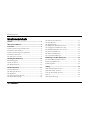 2
2
-
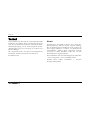 3
3
-
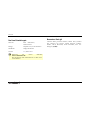 4
4
-
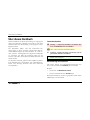 5
5
-
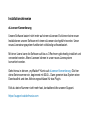 6
6
-
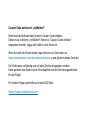 7
7
-
 8
8
-
 9
9
-
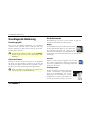 10
10
-
 11
11
-
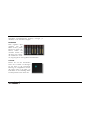 12
12
-
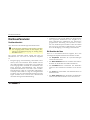 13
13
-
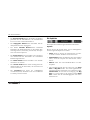 14
14
-
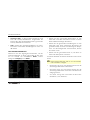 15
15
-
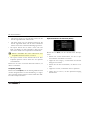 16
16
-
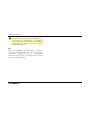 17
17
-
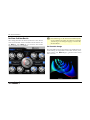 18
18
-
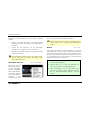 19
19
-
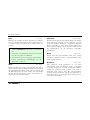 20
20
-
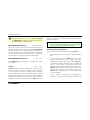 21
21
-
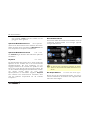 22
22
-
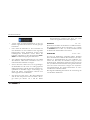 23
23
-
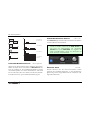 24
24
-
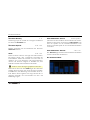 25
25
-
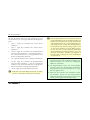 26
26
-
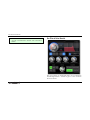 27
27
-
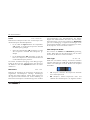 28
28
-
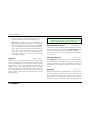 29
29
-
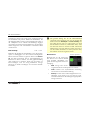 30
30
-
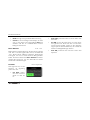 31
31
-
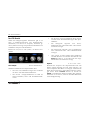 32
32
-
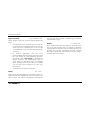 33
33
-
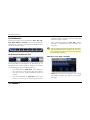 34
34
-
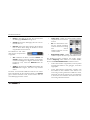 35
35
-
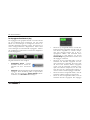 36
36
-
 37
37
-
 38
38
-
 39
39
-
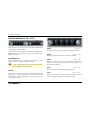 40
40
-
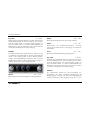 41
41
-
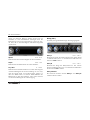 42
42
-
 43
43
-
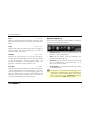 44
44
-
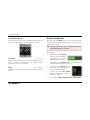 45
45
-
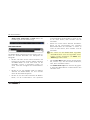 46
46
-
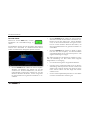 47
47
-
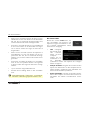 48
48
-
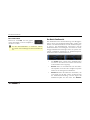 49
49
-
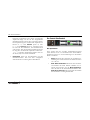 50
50
-
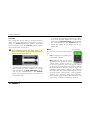 51
51
-
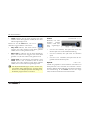 52
52
-
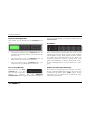 53
53
-
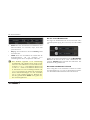 54
54
-
 55
55
-
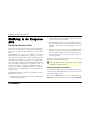 56
56
-
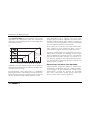 57
57
-
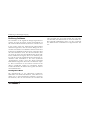 58
58
-
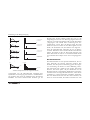 59
59
-
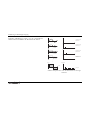 60
60
-
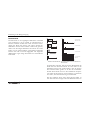 61
61
-
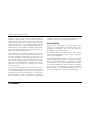 62
62
-
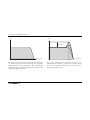 63
63
-
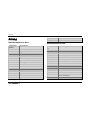 64
64
-
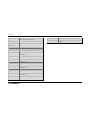 65
65
-
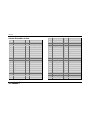 66
66
-
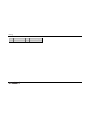 67
67
-
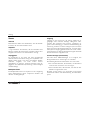 68
68
-
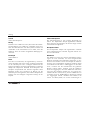 69
69
-
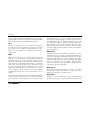 70
70
-
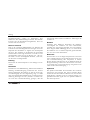 71
71
-
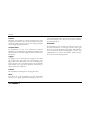 72
72
-
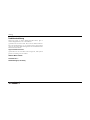 73
73
Verwandte Artikel
-
Waldorf Nave iOS Bedienungsanleitung
-
Waldorf kb37 Bedienungsanleitung
-
Waldorf Iridium Bedienungsanleitung
-
Waldorf Quantum Bedienungsanleitung
-
Waldorf Attack iOS Bedienungsanleitung
-
Waldorf LARGO Bedienungsanleitung
-
Waldorf LARGO Bedienungsanleitung
-
Waldorf PPG Wave 3.v Bedienungsanleitung
-
Waldorf Kyra Bedienungsanleitung
-
Waldorf PPG Wave 3.v Bedienungsanleitung